Den meisten mobilen Benutzern ist klar, dass eine Entsperrmethode fast obligatorisch ist, mehr als alles andere, um unsere Sicherheit zu erhöhen. Und es ist so, dass wir zu viele persönliche Informationen enthalten, so dass jeder „Klatsch“ auf das Telefon zugreifen und unsere Bilder oder Nachrichten sehen kann.
Die Wahrheit ist, dass eine der bevorzugten Methoden für eine große Mehrheit ist Gesichtsentriegelung , aber wie wir später erklären werden, kann es je nach Konfiguration mehr oder weniger effektiv sein. Daher bringen wir Ihnen bei, wie Sie es auf Ihrem Android Telefon, damit Sie beim Ausprobieren keine Probleme haben.
Es ist sicher?
Gesichtserkennung ist nichts Neues, sondern gehört zu den Technologien, die uns seit einigen Jahren begleiten. Die Neuheit ist jedoch, dass es sich auf dem Markt für mobile Geräte zu verbreiten begann.

Diese Option zum Entsperren von Telefonen funktioniert jedoch normalerweise besser und erhöht die Sicherheit des Smartphones durch spezielle Hardware wie die True Depth-Kamera und die iPhone neuronale Chips. Andererseits ist im allgemeinen Fall von Android verwenden sie nur Software , daher wird es weniger effizient und hat weniger Präzision.
Und obwohl es immer noch sicher ist, ist es nicht so sicher wie andere Methoden zum Entsperren des Bildschirms, die wir heute auf Android-Smartphones finden. Eine der besten Sicherheitsmaßnahmen auf dem Markt ist beispielsweise der Fingerabdrucksensor. Darüber hinaus ist es viel effektiver, das Telefonpanel zu entsperren. Sie haben jedoch immer die Möglichkeit, den Test selbst durchzuführen, um diese Technologie zu testen.
Aktivieren Sie die Entsperrung
Um dies zu aktivieren Sicherheitsmethode auf Ihrem Android-Mobilgerät, Die Marke des Smartphones, das Sie haben, hängt in hohem Maße davon ab, da sich diese Art der Entsperrung an der einen oder anderen Stelle befindet. Aus diesem Grund teilen wir Ihnen mit, wo Sie diese Sicherheitseinstellung bei einigen Android-Telefonen der wichtigsten Hersteller konfigurieren können.
Samsung
Innerhalb Samsung Smartphones, die ihre eigenen haben Eine Benutzeroberfläche Anpassungsebene finden wir, dass die Konfiguration dieser Methode eine der unterschiedlichsten in der Android-Welt ist. Um es zu konfigurieren, müssen Sie daher die folgenden Schritte ausführen:
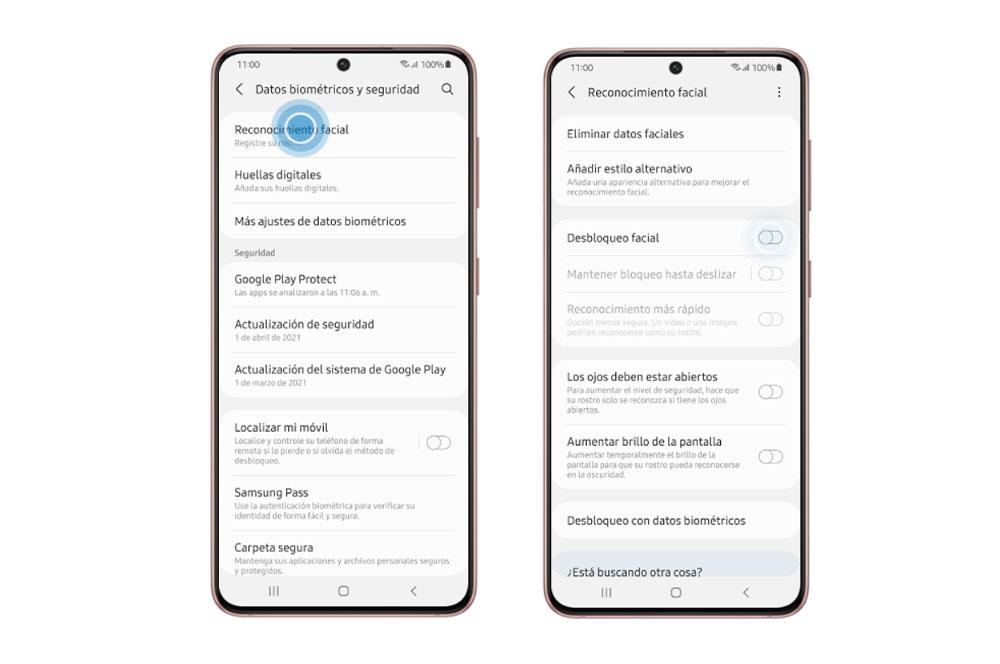
- Greifen Sie auf die Telefoneinstellungen zu.
- Enter Biometrische Daten und Sicherheit .
- Klicken Sie auf die Option Gesichtserkennung> aktivieren Sie den Schalter für Face Unlock.
- Klicken Sie auf Weiter.
- Wählen Sie die Methode, die Sie zum Entsperren des Terminals verwenden, falls die Gesichtsentsperrung nicht funktioniert: Muster, PIN oder Passwort.
Huawei
In Huawei Terminals finden wir die EMUI Anpassungsebene, die die Schritte markiert, die wir befolgen müssen, um diese Technologie freizuschalten.
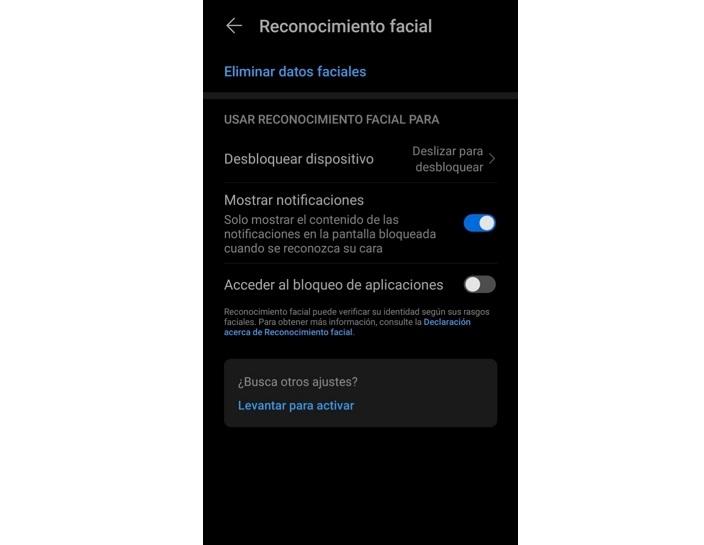
- Gehen Sie zu Einstellungen> Biometrie und Passwort.
- Tippen Sie auf Gesichtserkennung .
- Es wird uns nach dem Schlüssel oder dem Entsperrmuster des Telefons fragen, falls wir eines haben.
- Dann müssen wir auf Start klicken, damit es beginnt, unser Gesicht zu lesen.
Xiaomi
In den Telefonen der chinesischen Marke Xiaomi , die begleitet werden von MIUI, werden die Schritte, die wir befolgen müssen, um die Gesichtsentsperrung zu aktivieren, ebenfalls unterschiedlicher sein. Trotzdem wird der Prozess schnell gehen:
- Greifen Sie auf Ihre Einstellungen zu> Passwörter und Sicherheit .
- Geben Sie Face Unlock ein, wo wir nach dem Telefonpasswort gefragt werden.
- Tippen Sie auf Gesichtsdaten hinzufügen und folgen Sie den Anweisungen auf dem chinesischen Handy-Bildschirm, um den Vorgang abzuschließen.
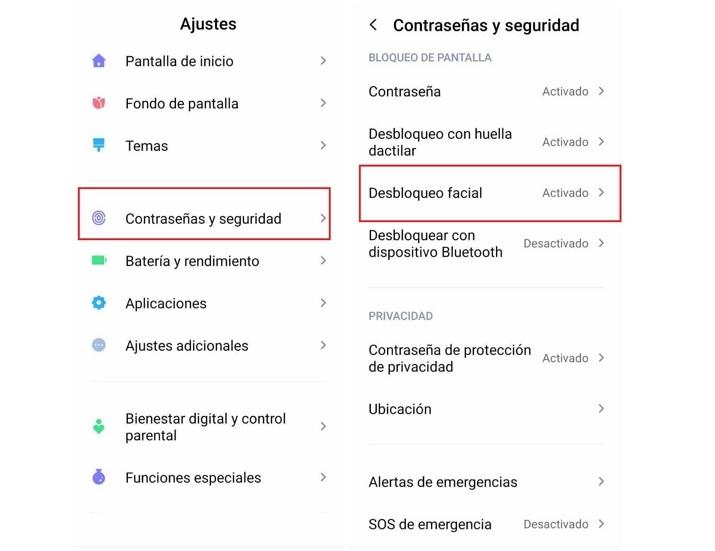
Google Pixel
Google-Smartphones haben keine Art von Schicht, dh wir stehen vor dem berühmten Android Stock oder Pure. Bei diesen Telefonen müssen wir diesen Vorgang befolgen, um die Entsperrung mit Gesichtserkennung verwenden zu können:
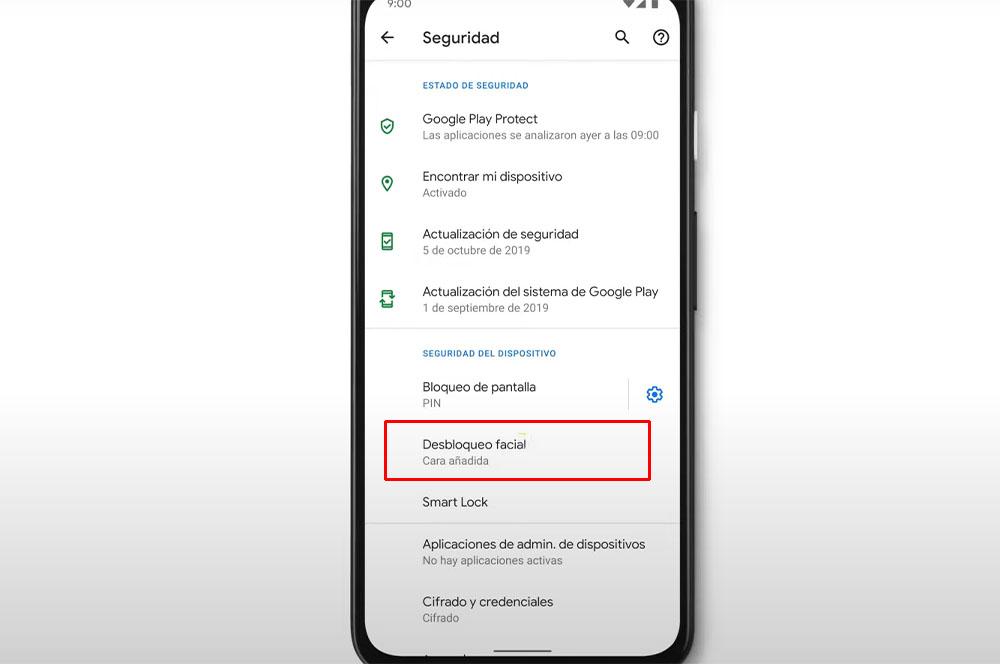
- Wir gehen zur Einstellungs-App.
- Wir geben Sicherheit> Face Unlock ein.
- Geben Sie als Sicherheitsmaßnahme Ihre PIN, Ihr Muster oder Ihr Passwort ein, falls die Gesichtsentsperrung nicht funktioniert.
- Dann gehen wir zu Face Unlock konfigurieren > OK.
- Dann beginnt das Lesen unseres Gesichts.
- Wir müssen unser Gesicht in den erscheinenden Rahmen legen und drehen uns langsam, bis wir unsere Nase näher an jedes der blauen Mosaike bringen.
- Wenn es fertig ist, müssen wir nur Ready geben.
OPPO und Realme
Im OPPO und Realme-Terminals werden wir verschiedene Anpassungsebenen haben, ColorOS und Realme-Benutzeroberfläche , obwohl die Schritte zu ihrer Konfiguration identisch sind. Wenn Sie also die Entriegelung über das Gesicht aktivieren möchten, können Sie dies auf folgende Weise erreichen:
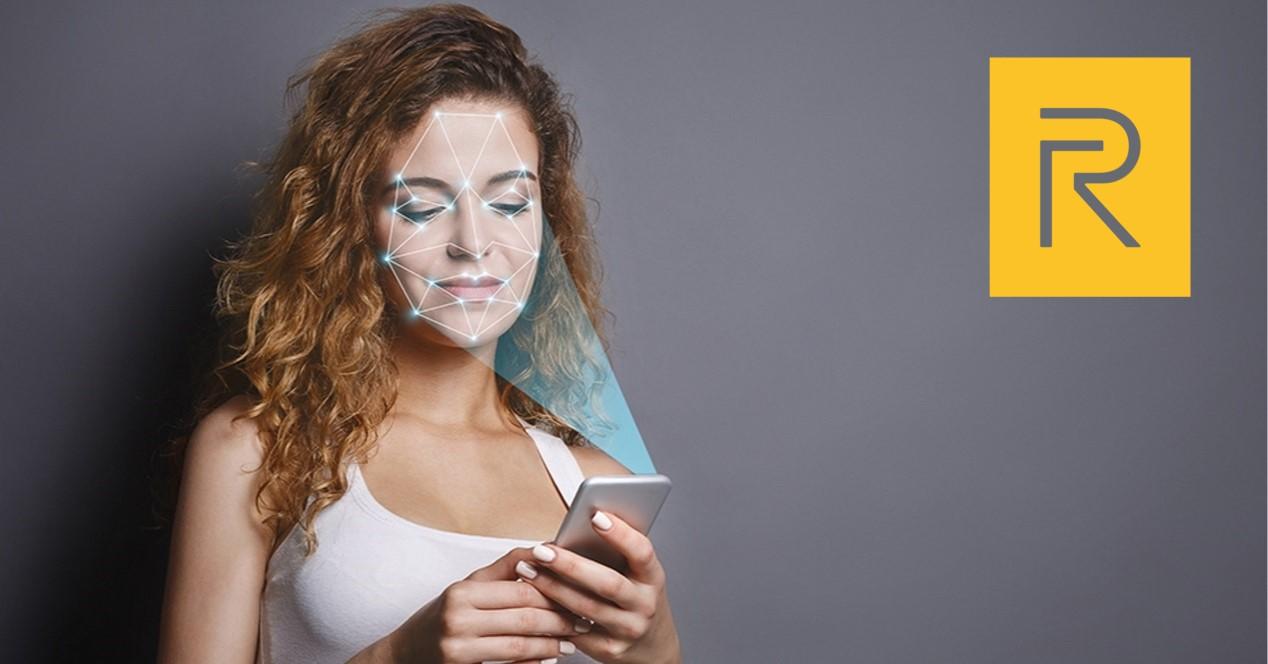
- Kommen wir zu den mobilen Einstellungen.
- Klicken Sie auf den Abschnitt Footprint, Gesicht und Passwort.
- Klicken Sie auf die Option Gesicht hinzufügen.
- Geben Sie das Passwort oder das Sicherheitsmuster ein, falls diese Entsperrung fehlschlägt.
- Sobald dies erledigt ist, müssen wir das Gesicht nur noch gut fokussieren und wir haben alles bereit, damit unser OPPO- oder Realme-Telefon mit unserem Gesicht entsperrt werden kann.
OnePlus
Wenn Sie in Ihrem Fall eines von OnePlus Klemmen , die mit OxygenOS als Anpassungsebene über Android geliefert werden, müssen Sie die folgenden Schritte ausführen:
- Greifen Sie auf die Einstellungen zu.
- Rufen Sie den Abschnitt Sicherheit und Bildschirmsperre auf.
- Tippen Sie auf die Face Unlock-Option.
- Weisen Sie eine alternative Entsperrmethode zu, um zwischen Muster, PIN oder Passwort zu wählen.
- Zylinderkopfschrauben Gesichtsdaten hinzufügen > Weiter und befolgen Sie die Anweisungen auf dem Bildschirm.
Motorola
A Motorola mobile hat viele Alternativen zu Entferne die Telefonsperre . In diesem Fall müssen wir Folgendes tun, um die Gesichtsentsperrung zu aktivieren:
- Geben Sie die mobilen Einstellungen ein.
- Klicken Sie auf den Abschnitt Sicherheit.
- Wählen Sie nun Face Unlock
- Geben Sie die PIN ein.
- Schließlich wird es der Moment sein, in dem er unsere Gesichter lesen wird, also müssen wir seinen Anweisungen folgen und uns an einem Ort mit guter Beleuchtung befinden, damit es so genau wie möglich ist.
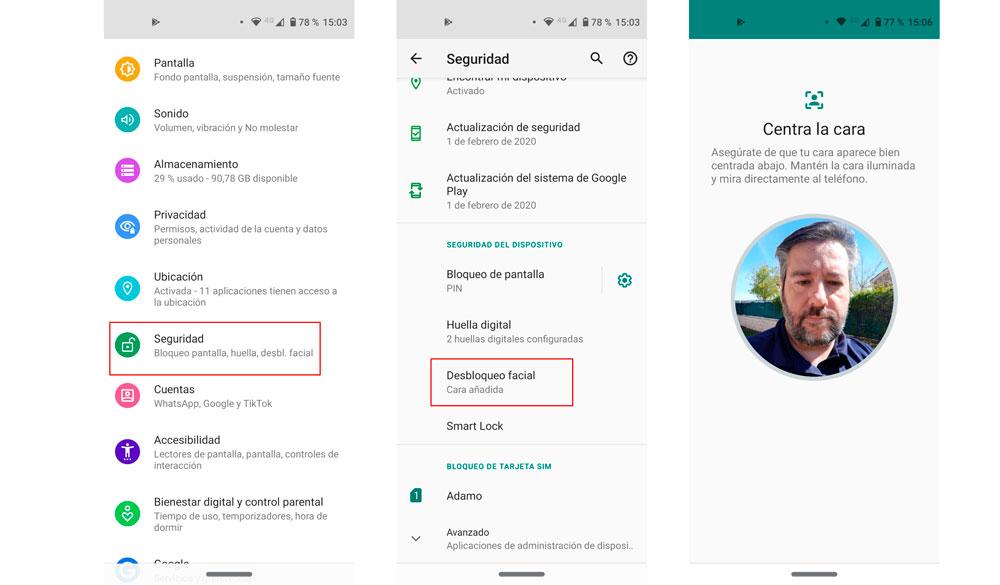
lebendig
Bei vivo-Smartphones wird es ähnlich sein wie bei OPPO- und Realme-Smartphones, obwohl es sich um einen Schritt ändern wird. Folgen Sie daher diesem Vorgang mit Ihrem Handy der chinesischen Firma:
- Geben Sie Ihre Telefoneinstellungen ein.
- Greifen Sie auf den Abschnitt Fingerabdruck, Tracking und Passwort zu.
- Geben Sie Ihren Code oder Ihr Passwort ein, um Ihre Identität zu bestätigen. Wenn Sie noch keinen hatten, müssen Sie unbedingt einen erstellen, um auf den Gesichtsscanner zugreifen zu können.
- Klicken Sie auf die Option Gesicht.
- Klicken Sie auf Gesicht hinzufügen und bestätigen Sie Ihre Identität erneut mit Ihrem Passwort.
- Schließlich wird der Vorgang gestartet> OK.
Was ist, wenn Sie es nicht haben?
Vielleicht haben Sie ein älteres Smartphone die nicht über die erforderliche Software verfügt, um die Sperre mithilfe der Gesichtserkennung vom Bildschirm des Mobilgeräts zu entfernen. Zum Glück können Sie diese Technologie auf Ihrem eigenen Terminal testen, benötigen jedoch die Hilfe einer Drittanbieteranwendung.
In diesem Fall bieten wir Ihnen die Möglichkeit der Gesichtssperrbildschirm App. Sie müssen nur diese kostenlose Software auf Ihr Android-Handy herunterladen und auf die Option Train Face klicken, mit der Sie Ihr Gesicht hinzufügen können. Darüber hinaus müssen Sie ein Passwort eingeben, damit Sie auf Ihr Telefon zugreifen können, falls es Ihr Gesicht nicht gut lesen kann. Schließlich müssen Sie die Funktion Bildschirmsperre aktivieren aktivieren, damit sie als Entsperrmethode für das Android-Telefonbedienfeld funktioniert.